OS 리눅스 서버에 RDP를 설치하여 윈도우에서 "원격데스크탑접속"으로 연결
페이지 정보
작성자 OSworker 아이디로 검색 전체게시물 댓글 0건 조회 1,976회 좋아요 0회 작성일 24-08-22 18:43본문
안녕하세요 오늘은 리눅스 서버에 RDP를 설치하여 윈도우에서 "원격데스크탑접속"으로 해보겟습니다.
이렇게 하는 이유는 각 리눅스 서버가 있을것입니다. 그런데 서버에서 KVM을 운영하는데 KVM화면을 띄우면 화면이
너무 느려서 GUI 나 command console화면도 너무 느려 보기가 힘듭니다.
- virt manager를 띄운 후에 VM 1개를 실행 시키면 아래 그림과 같이 화면이 늦게 뜨는 현상이 나옵니다.
# virt-manager
실행 후 VM 1개를 선택해서 띄우고 console을 열어보니 아래와 같이 명령어 이후 출력이 원활하게 나오지 않는문제 발생
- 그래서 원할한 virt manager를 사용하기위해 RDP를 서버에 설치 하기로 했습니다.
XRDP는 리눅스 시스템에 원격 데스크톱 기능을 제공하여 Windows에서 쉽게 접속할 수 있게 해줍니다
1. RDP 설치를 위해 Repository 구성
RDP는 기본적으로 OS내에 없긴때문에 EPEL 레포지토리가 필요합니다.
- 먼저 CodeReady Linux Builder 리포지토리를 활성화합니다.
# subscription-manager repos --enable codeready-builder-for-rhel-9-$(arch)-rpms
- EPEL RPM을 설치하세요
# dnf install https://dl.fedoraproject.org/pub/epel/epel-release-latest-9.noarch.rpm
2. XRDP 설치
# dnf install xrdp
Updating Subscription Management repositories.
Last metadata expiration check: 0:04:07 ago on Mon 19 Aug 2024 15:54:08 KST.
Dependencies resolved.
==========================================================================================================================================================================================================
Package Architecture Version Repository Size
==========================================================================================================================================================================================================
Installing:
xrdp x86_64 1:0.10.1-1.el9 epel 575 k
Installing dependencies:
dbus-x11 x86_64 1:1.12.20-8.el9 rhel-9-for-x86_64-appstream-rpms 26 k
imlib2 x86_64 1.7.4-1.el9 epel 225 k
tigervnc-server-minimal x86_64 1.13.1-8.el9_4.3 rhel-9-for-x86_64-appstream-rpms 1.1 M
Installing weak dependencies:
xrdp-selinux x86_64 1:0.10.1-1.el9 epel 13 k
Transaction Summary
==========================================================================================================================================================================================================
Install 5 Packages
Total download size: 2.0 M
Installed size: 6.9 M
3. XRDP 구동
# systemctl start xrdp
# systemctl enable xrdp.service
Created symlink /etc/systemd/system/multi-user.target.wants/xrdp.service → /usr/lib/systemd/system/xrdp.service.
- 윈도우에서 원격 데스크톱접속을 실행
. Hypervisor 서버에 접속
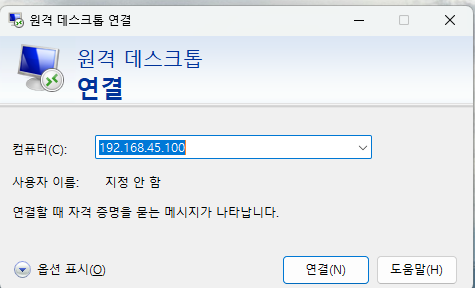
- 사용할 user 'root' 와 패스워드를 입력합니다.
. 저는 root로 하였는데 일반 User로 사용하실 분들은 일반 User를 사용하셔도됩니다.
- 이제 느리지 않고 화면 출력이 빠르게 나옵니다.
. 확실히 XRDP가 빠릅니다.
>>> 이렇게 XRDP를 서버에 설치하여 서버화면을 띄우거나 KVM을 사용할때 느린부분을 해결 하였습니다.
여러분들도 이렇게 한번 사용해보세요.
감사합니다.
댓글목록
등록된 댓글이 없습니다.

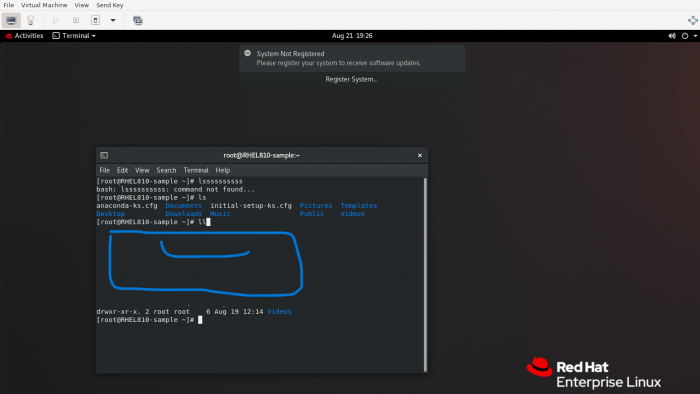
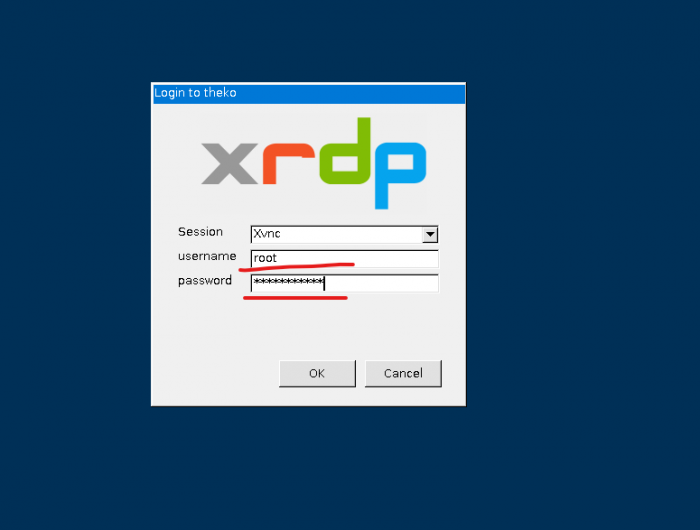
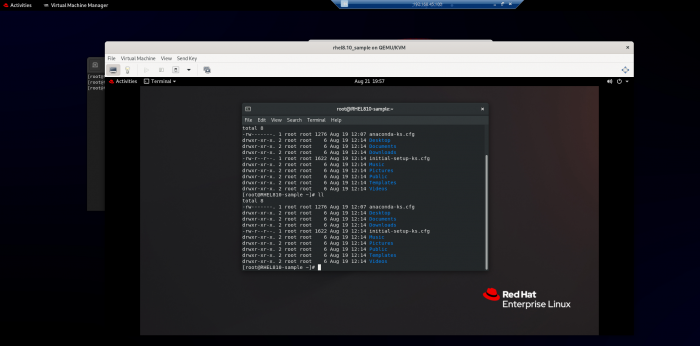

 Top
Top